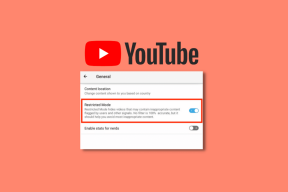Comment changer la voix de navigation dans Google Maps sur iPhone et Android
Divers / / November 29, 2021
Google Maps est l'un des plus applications de navigation populaires sur le marché. La voix par défaut vous aide avec les directions pendant que vous conduisez afin que vous n'ayez pas besoin de continuer à regarder l'écran. Cela dit, vous pouvez utiliser une voix différente si vous n'aimez pas celle par défaut sur votre iPhone ou Android.

Les étapes pour modifier la voix de navigation de Google Maps sur les appareils iPhone et Android diffèrent en raison des systèmes d'exploitation. Voici ce que vous devez faire.
Aussi sur Guiding Tech
Comment changer la voix de navigation sur Google Maps pour Android
Il existe deux façons de modifier la voix de navigation de la carte sur Android. Les deux méthodes sont expliquées ci-dessous :
Modifier la voix de navigation sur Google Maps pour Android via l'application
Google utilise les paramètres de langue et le moteur vocal pour fournir des instructions vocales, ce qui oblige les utilisateurs à lancer la carte pour changer la voix. Voilà comment cela fonctionne.
Étape 1: Lancez Google Maps en appuyant sur l'icône de votre appareil.

Étape 2: Appuyez sur les trois lignes en haut à gauche de l'écran pour ouvrir le menu.

Étape 3: Faites défiler le menu et appuyez sur Paramètres.

Étape 4: Faites défiler le menu et appuyez sur Paramètres de navigation.

Étape 5: Dans les paramètres de navigation, appuyez sur Sélection vocale. La voix de navigation actuellement utilisée doit être en haut avec une coche à côté.

Étape 6: Lorsque vous faites défiler la liste, vous devriez voir toutes les options de langue disponibles ainsi que leurs variations régionales. Appuyez sur l'option de langue que vous préférez.

Étape 7 : Après avoir sélectionné votre option de langue préférée, le paramètre devrait se fermer. Revenez à la vue Carte sur votre application Google Maps.

Étape 8: Appuyez sur Aller situé dans la partie inférieure droite de votre écran.

Étape 9: Entrez votre emplacement et la destination que vous désirez. Appuyez sur Démarrer et vous devriez entendre Google Maps dans la nouvelle voix que vous avez sélectionnée.

Aussi sur Guiding Tech
Modifier la voix de navigation sur Google Maps pour Android via les paramètres du téléphone
Il existe un autre moyen de modifier la voix de navigation sur Google Maps sur Android. Cette méthode nécessite de modifier les paramètres de langue sur votre appareil. Voici comment utiliser cette méthode :
Étape 1: Lancez Paramètres sur votre téléphone.

Étape 2: Faites défiler le menu et sélectionnez Langues et saisie.

Étape 3: Sélectionnez Sortie de synthèse vocale.

Étape 4: Sélectionnez l'icône des paramètres à côté du moteur Google Text-to-Speech.

Étape 5 : Choisir la langue.

Étape 6 : Choisissez votre option de langue préférée.

Étape 7 : Après avoir sélectionné votre option de langue préférée, revenez à la vue Carte sur votre application Google Maps.

Étape 8: Appuyez sur Aller situé dans la partie inférieure droite de votre écran.

Étape 9 : Entrez votre emplacement et la destination que vous désirez. Appuyez sur Démarrer et vous devriez entendre Google Maps dans la nouvelle voix que vous avez sélectionnée.

Aussi sur Guiding Tech
Comment changer la voix de navigation sur Google Maps pour iPhone
Contrairement aux appareils Android, Google Maps n'est pas préinstallé sur les iPhones. Les utilisateurs doivent le télécharger depuis l'App Store pour y accéder. La modification de la voix de navigation sur la carte nécessite également de modifier les paramètres de l'iPhone. Consultez les étapes ci-dessous pour savoir comment :
Étape 1: Lancez l'application Paramètres sur votre iPhone.

Étape 2: Appuyez sur Général.

Étape 3: Sélectionnez Langue et région.

Étape 4: Appuyez sur la langue de l'iPhone.

Étape 5: Faites défiler les options de langue disponibles et choisissez votre langue préférée en appuyant dessus.

Étape 6: Vous devriez recevoir un message vous demandant si vous souhaitez effectuer la modification, appuyez sur Changer pour.

Étape 7: Attendez que votre téléphone termine son redémarrage.
Étape 8 : Lancez Google Maps et entrez un emplacement et une destination.

Étape 9 : Appuyez sur Démarrer pour tester la nouvelle navigation vocale.
Noter: Lorsque vous modifiez les paramètres de langue sur un iPhone, cela affecte l'ensemble de votre appareil. Si cela vous convient, cela ne devrait pas être un problème.
Utilisation de Google Maps hors connexion
L'utilisation d'une voix différente pour la navigation et les instructions sur Google Maps peut être utile si vous voulez vous amuser ou si vous avez du mal à évaluer les accents des voix par défaut. C'est tout ce qu'il y a pour changer la voix de navigation sur Google Maps pour iPhone et Android. Si vous souhaitez économiser sur les coûts de données lorsque vous utilisez l'application ou que vous vous rendez dans un endroit éloigné avec un accès Internet médiocre, vous pouvez télécharger cartes hors ligne de Google Maps.